GITで開発・構成管理
開発の流れをざっくり掴むために作成した。
週明けから業務でも使うようなので予習ということでちょうどよかった。
これで GIT を基本的に使う分には、問題なくなるだろう。
目次
1.下準備(今回練習用のリモートリポジトリ作成)
(1)git init でローカル環境を git 管理下へ
まず下記にフォルダを配置、ローカルリポジトリへコミットするためのファイルを用意した。
※ Vue.js を勉強するために 用意していたファイル
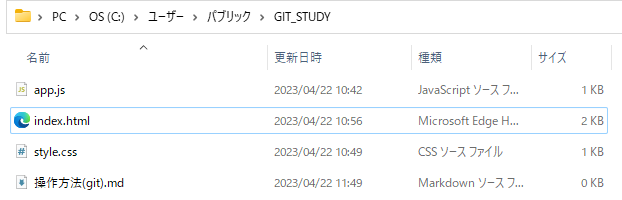
復習までにリモートリポジトリに上げるまでの手順まで記載する。
(2)git add . でカレントフォルダの全ファイルの変更をインデックスに登録する
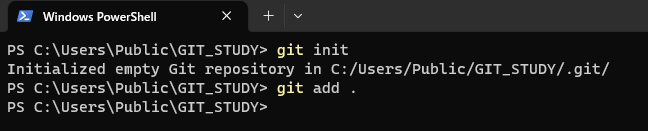
(3)git status で ステージに追加されているか確認する
ステージに上げる理由 こっちで記載したのを思い出すしつつ
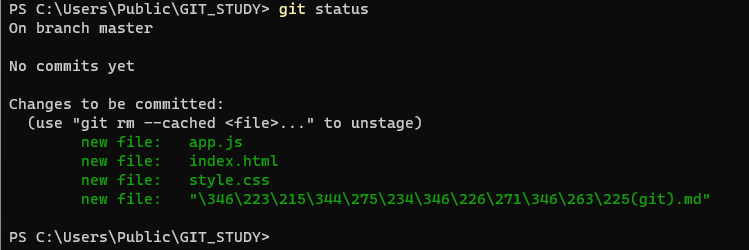
(4)git commit し、ローカルリポジトリにコミットする
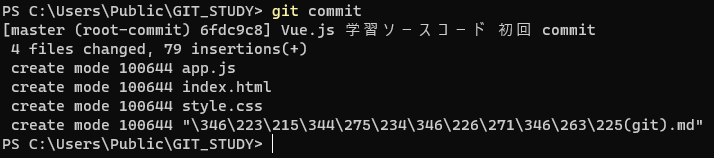

(5)GitHubにリポジトリ作成
https://github.com/devevelop-dai/git_study.git
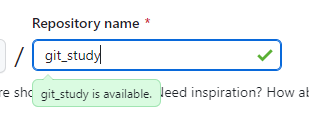
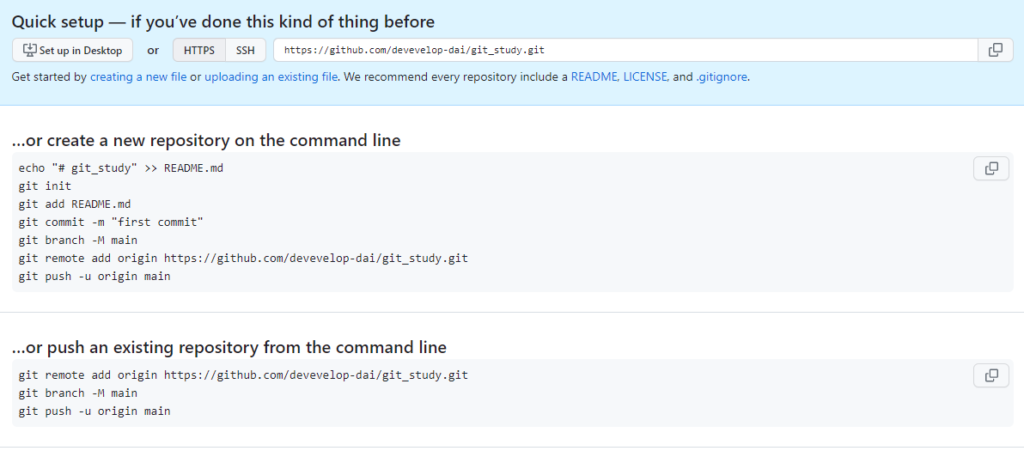
(6)GitHubにリポジトリにPushする
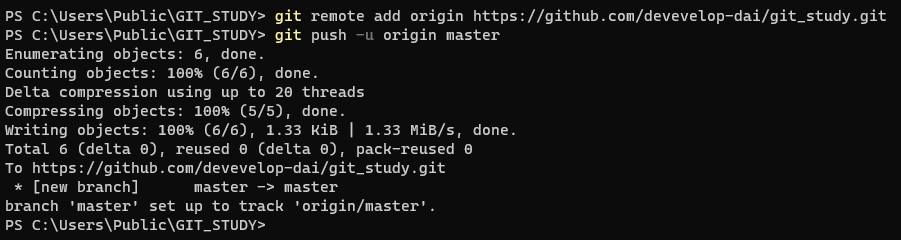
(7)下準備完了!
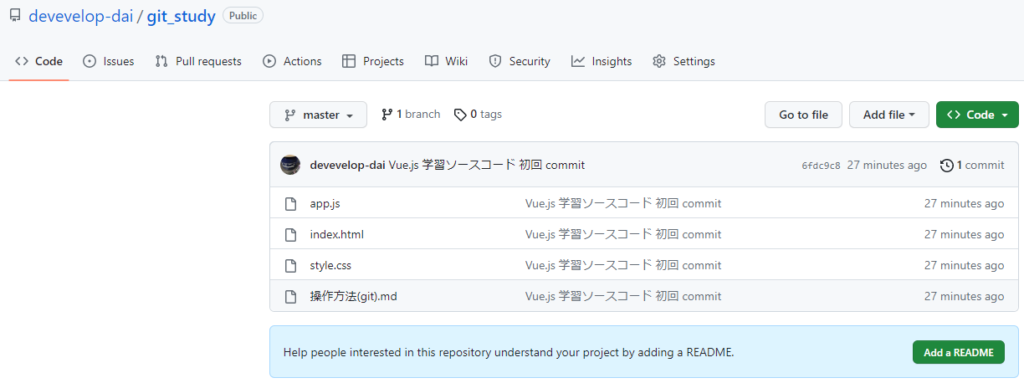
2.自分の作業場所を最新状態にする
最新状態する方法は主に以下の三つです。
リモートリポジトリから最新の変更を取得して、現在のブランチにマージするコマンドです。
git pull コマンドは、git fetch と git merge を一括して実行するコマンドです。つまり、リモートリポジトリから最新の情報を取得した後、現在のブランチに自動的にマージします。
$ git pull
このコマンドは、最新のリモートブランチから変更を取得して、現在のブランチに取り込むことができます。最初のgit fetch コマンドは、リモートリポジトリから最新の情報をローカルリポジトリに取得するために使用され、2番目のコマンドは、リモートブランチの変更を現在のブランチにリベースするために使用されます。
※Git における “Origin” とは、リモートリポジトリのデフォルトの名前です。
### ブランチの変更を再適用して、ベースコミットを変更すること
$ git fetch origin
###
$ git rebase origin/リモートブランチ名
git fetch コマンドは、ローカルリポジトリにリモートリポジトリの最新の情報を取得するために使用されます。その後、git merge コマンドを使用して、リモートブランチの変更を現在のブランチにマージすることができます。
### ブランチ の変更を再適用して、ベースコミットを変更すること
$ git fetch origin
### リベース (rebase) は、ブランチの履歴を再構築する操作のことを指します。
$ git merge origin/リモートブランチ名
ということで、実施した。

3.ブランチ名を作成, 作成したブランチに移動する
自分の作業をするためにブランチを作成して(切って)、そのブランチに切り替えます。
$ git branch ブランチ名
$ git checkout ブランチ名
-b をオプションで付けると、git checkout ブランチ名 が同時に実行されます。
$ git branch -b ブランチ名
ブランチ名を作成, 作成したブランチに移動した。
ブランチ名は base_source とした。

4.ソースコードの修正、追加などを行う
元ソース
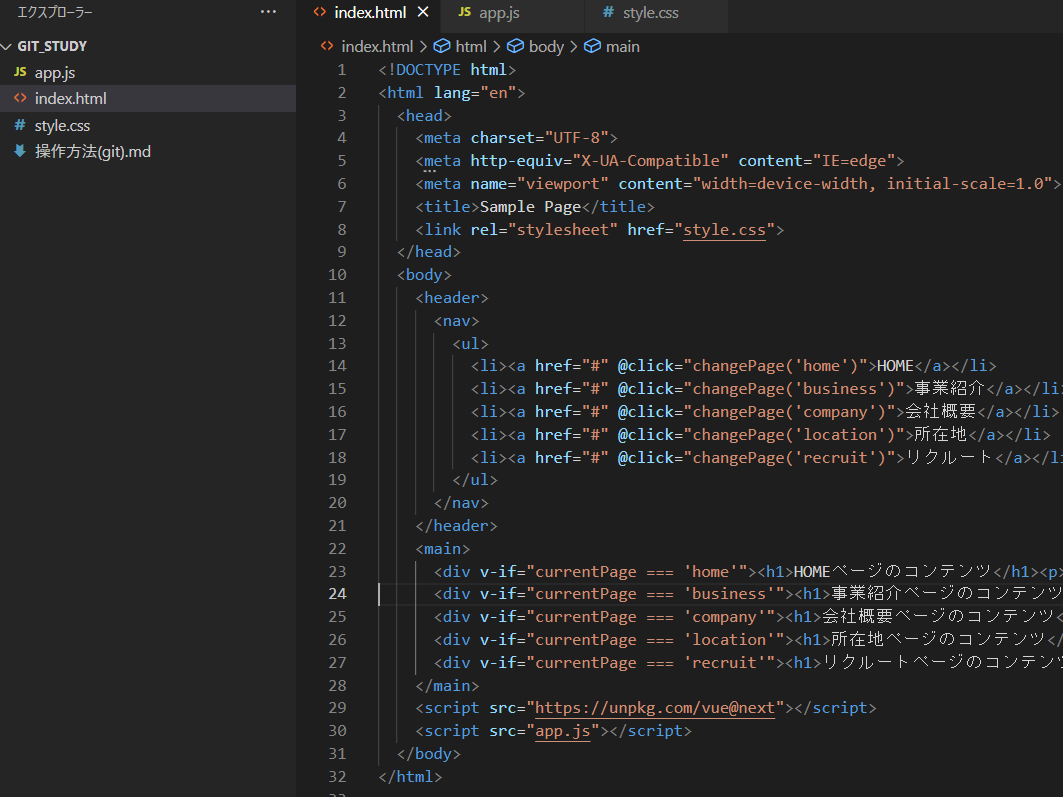
修正したソース(HOME画面を別HTMLに切り出した)
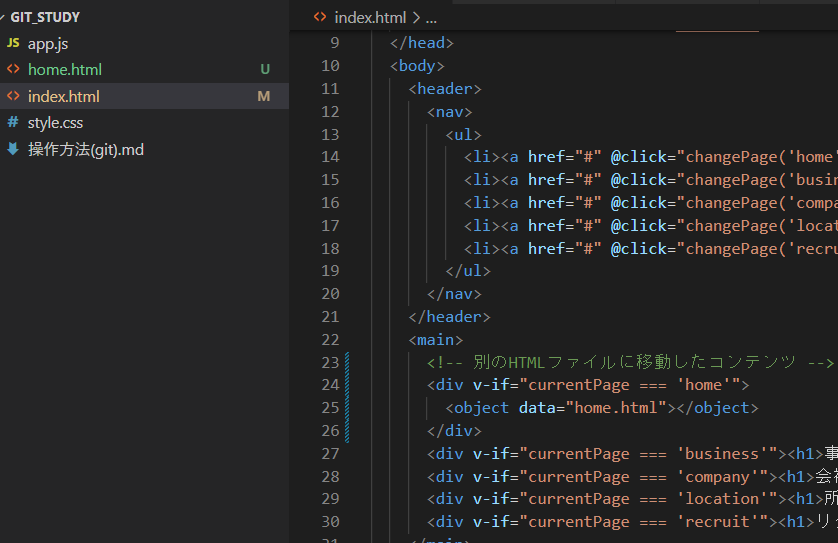
git status で確認すると、
modified –> index.html
Untracked files –> home.html
と表示された。
modified(変更されています)
Untracked files(Gitの管理下にないファイルです)という意味です。
home.html は今回新たに追加したのでこの表示に。
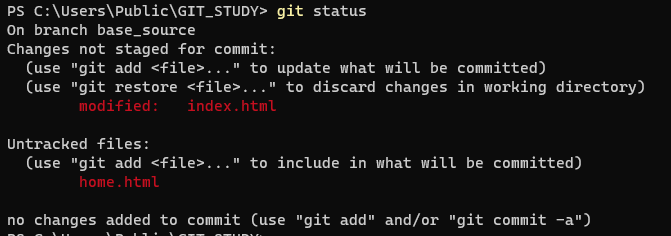
5.修正、追加したソースコードをステージングに追加
修正や追加したソースコードをgithubに反映させるために、まずはステージにあげてやる必要があります。
コードをステージに追加するためにはaddコマンドを使用します。全部ステージに上げたり、ファイル指定できます。
$ git add index.html, home.html
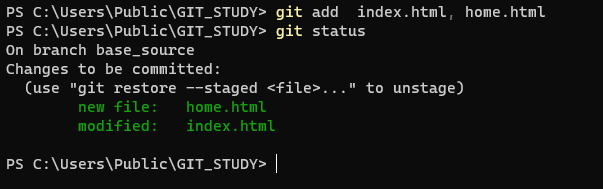
6.ステージ追加ファイルをローカルリポジトリに追加
git commit を行う。ローカルリポジトリにステージに追加したファイルを反映する。
git commit -m “コミットコメント”で、エディタ軌道を省略できる。
git status で確認して、ステージにコミット待ちファイルが無くなったことが確認できる。
$ git commit -m "コミットメッセージ"
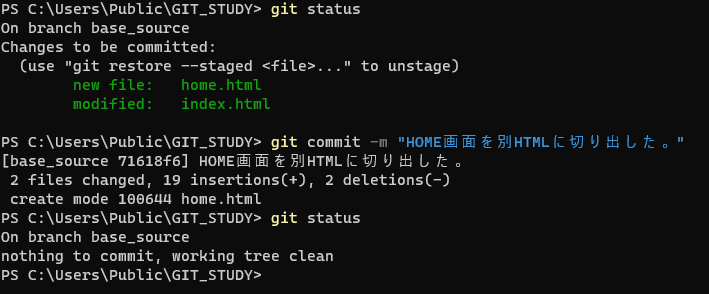
7.Githubのリモートブランチを更 する
修正したソースコードをローカルリポジトリに上げ終わったら、次はgithubのリモートリポジトリにその内容を反映してやる必要があります。その場合はpushコマンドを使用します。
ブランチ名を忘れたので確認します。そうそう、base_sourceでした。
$ git branch

$ git push origin ブランチ名
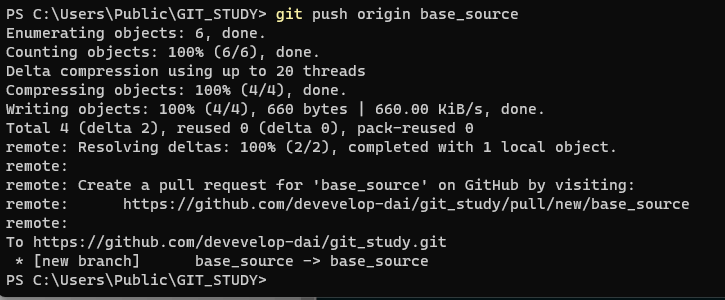
8.GithubでPR(pull request)作成する
pushし終わったら、修正したソースコードをレビュアーの方々に見てもらうためにプルリクエストを作成します。
プルリクエストは、Githubの管理権限の人へ pull request を送る方法で、チーム開発時になるので
ここでは割愛します。
9.レビューをもらう
pull request で相手に修正プログラムをpull request した内容を確認してもらいます。
10.3へ
OK、NG判断し、差し戻しなら3へ、OKなら11へ。
11.全て修正すれば、マージしてもらう(する)
12.マージし終わったら、作成したブランチを削除する
マージされたら、作業していたブランチを削除して、作業は終了です。
他のブランチ(developブランチなど)に移動して、以下のコマンドで作成したブランチを削除します。
$ git branch -d ブランチ名